Premiere Elements 11の
プロジェクトの保存と開き方
新規プロジェクトを製作したら、次はプロジェクトの保存と途中データの開き方を説明していきます。すべてのデータにいえますが、パソコンのフリーズなどによって途中データが失われる可能性があります。特に動画データは容量が大きく、フリーズする可能性が高いのです。そのため、プロジェクトを保存する習慣をつけておきましょう。Premiere Elements 11では、20分ごとに自動でバックアップが取られる仕組みになっていますが保存の習慣は非常に重要です。
- Premiere Elements 11目次
1プロジェクトの保存
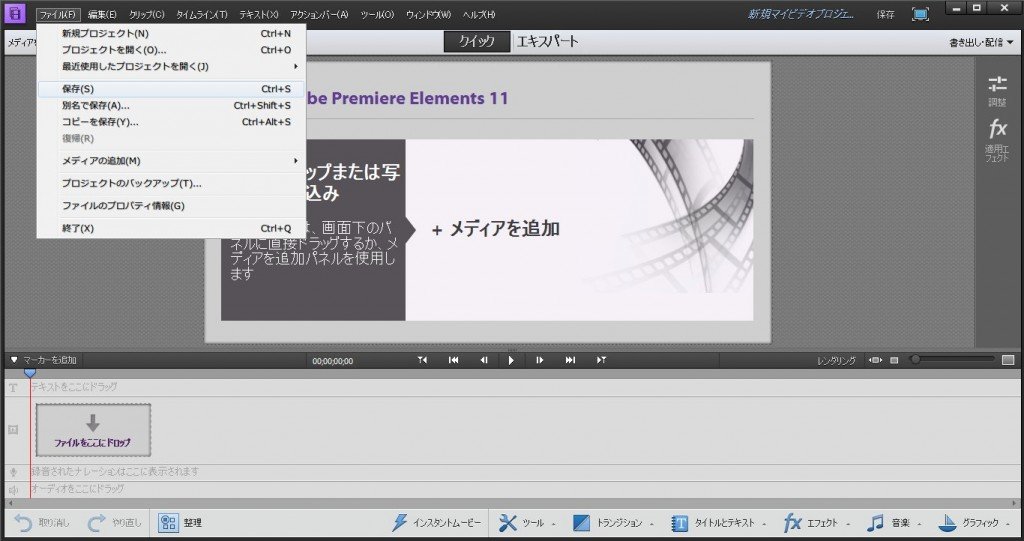
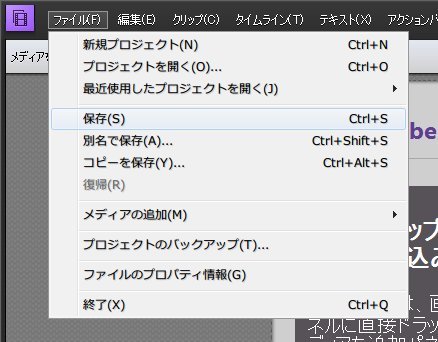
「ファイル」→「保存」を選択してください。プロジェクトが上書きされます。通常の上書き保存以外にも「別名で保存」や「コピーを保存」があるので状況に合わせて使ってみてください。
2プロジェクトの開き方

保存をしたプロジェクトデータ(拡張子が「.prel」のもの)をダブルクリックしてください。保存されていたプロジェクトが開きます。
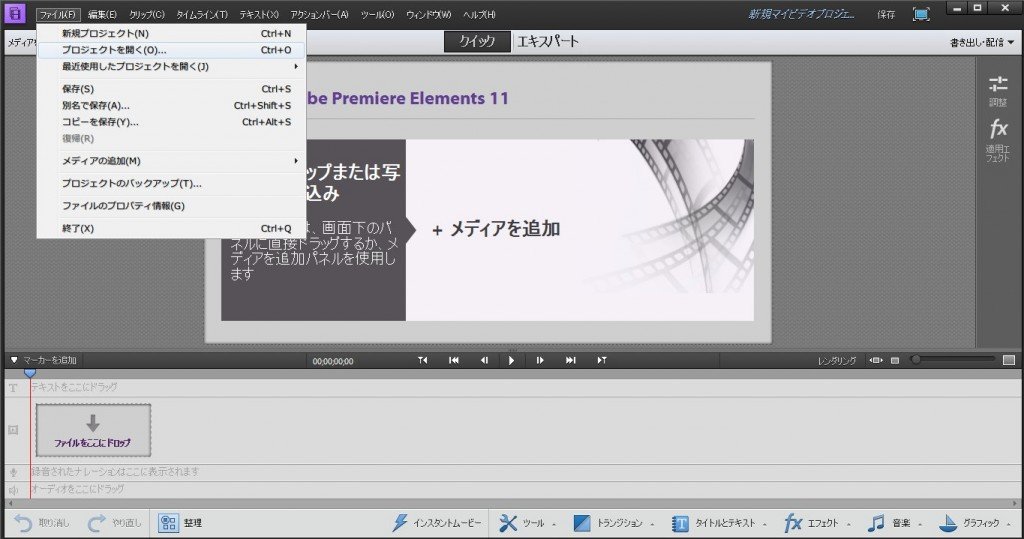
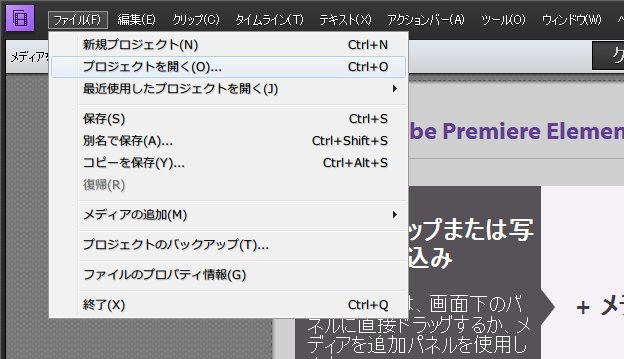
もしくは、Premiere Elements 11をすでに起動している状態であれば「ファイル」→「プロジェクトを開く」でも同じようにプロジェクトを開くことができます。また、「最近使用したプロジェクトを開く」からでも開くことができるので、状況によって使い分けてみてください。
Premiere Elements 11のプロジェクトの保存と開き方の説明はこれで終了です。ちなみに、プロジェクトの保存と動画の保存はまったく別のものです。作業が終わったデータを動画として保存したい場合は【Premiere Elements 11のムービー保存方法】を参照してください。次は、Premiere Elements 11の基本画面について説明をしていきた
- Premiere Elements 11目次
-
- Premiere Elements 11の特徴
- Premiere Elements 11のインストール方法
- Premiere Elements 11の起動&新規プロジェクト作成
- Premiere Elements 11のプロジェクトの保存と開き方
- Premiere Elements 11の基本画面
- Premiere Elements 11に画像を取り込む方法
- Premiere Elements 11に映像を取り込む方法
- Premiere Elements 11に音声を取り込む方法
- Premiere Elements 11のタイムラインへの並べ方
- Premiere Elements 11の素材の長さを調整する方法
- Premiere Elements 11の素材サイズの変更方法
- Premiere Elements 11の素材へのエフェクトの追加
- Premiere Elements 11のエフェクトの調整
- Premiere Elements 11の各データの繋ぎ目調整
- Premiere Elements 11テキストの挿入
- Premiere Elements 11テキストの編集
- Premiere Elements 11のインスタントムービー機能
- Premiere Elements 11のムービー保存方法
- Premiere Elements 11のDVDへの保存方法
- Premiere Elements 11のWEBへのアップロード方法
他の動画制作ソフトの使い方


After Effects CS6
映像のデジタル合成やアニメーションなどを行うことが出来るソフトになっており、この分野では代表的なソフトになっています。


EDIUS Neo 3
ここでは「アマチュア向け」として紹介をしていますが、その機能性は非常に高く家庭用としては最高峰と呼び声が高い製品です。


EDIUS Pro 6.5
「EDIUS Proシリーズ」は文字通りプロフェッショナル用に製作された動画編集ソフトとなっています。


Premiere Pro CS6
ここでは「Premiere Pro CS6」をプロ向けソフト、「Premiere Elements 11」をアマチュア向けソフトとして紹介しています。


Windows Live ムービーメーカー
マイクロソフト社が開発した動画編集ソフトであり、Windowsのパソコンであれば基本的にデフォルトで入っているソフトとなっています。


動画編集ソフトの歴史
ここでは、「動画編集ソフトの歴史」と題して、動画編集ソフトの成り立ちについて順を追って説明をしていきたいと思います。
映像・動画制作をご検討のお客さま
映像・動画制作の目的は、お客さまによって違います。
お客さま一人一人の目的やお悩みに対して的確で柔軟なご対応ができるのは、
完全内製化体制で実績を積んできたボーダーレスならでは。
映像・動画に関するご相談は、対応力と制作技術に自信を持つボーダーレスにお任せください。
ご相談や無料お見積りのご依頼は、電話またはメールからお気軽にどうぞ。





























